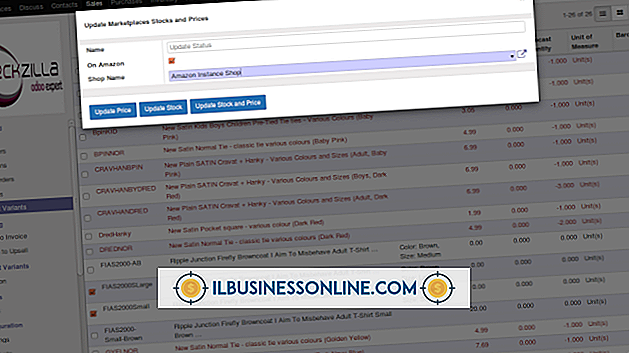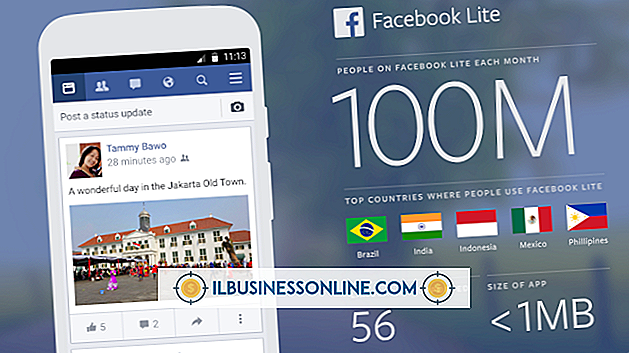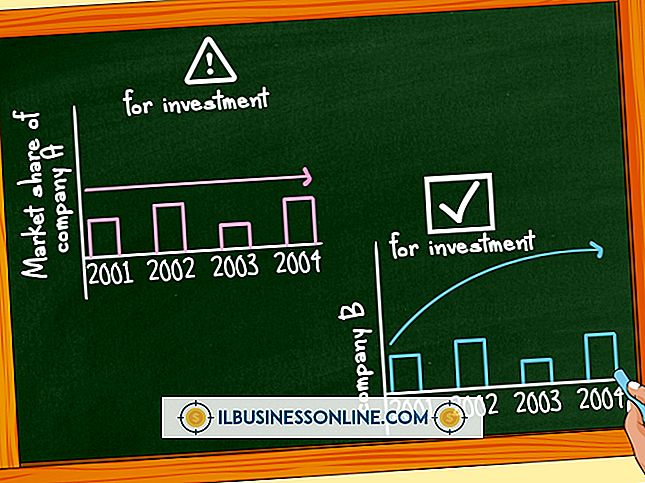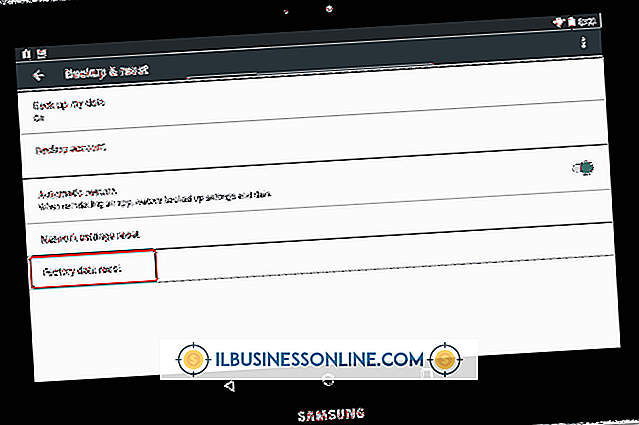Hoe foto's e-mailen met behulp van een digitale camera

Digitale camera's bieden een verscheidenheid aan handige opslagopties, ofwel de hoofdopslag van de camera of een plug-in-apparaat zoals een flashstation - die beide op uw computer kunnen worden aangesloten. Voor extra gemak is het bestandssysteem dat wordt gebruikt voor de foto's in uw camera hetzelfde als dat op elke pc wordt gebruikt. Hierdoor kunt u de eigen opslag van de camera gebruiken om foto's rechtstreeks te e-mailen, zonder de opslag van de foto's op uw pc te omzeilen, waardoor u tijdens het proces overdrachttijd en ruimte op de harde schijf van de pc bespaart.
1.
Schakel een pc met een internetverbinding in en wacht tot deze op het bureaublad wordt opgestart en verbinding maakt met uw netwerk.
2.
Sluit een USB-kabel aan op uw digitale camera aan het ene uiteinde en vervolgens op de USB-poort van uw computer met het andere uiteinde van de kabel. (Gewoonlijk wordt uw camera bij de juiste kabel geleverd.) Schakel de camera in en wacht totdat de computer de camera en de bijbehorende opslagapparaten heeft herkend. Elk opslagapparaat op uw camera verschijnt als een toegankelijk station op uw pc.
3.
Open uw e-mailprogramma.
4.
Maak een nieuwe e-mail. Klik op de knop "Bestand bijvoegen" (dit kan verschillen tussen programma's om alleen "Bijvoegen" te zijn) en gebruik vervolgens het browservenster om naar de stationsletter te gaan die het opslagapparaat voor uw foto's vertegenwoordigt. Navigeer met behulp van de browser door het opslagapparaat op uw camera en markeer de foto die u wilt verzenden. Klik op de knop "Bijvoegen" om het bestand naar uw e-mailprogramma te uploaden.
5.
Adresseer de e-mail en selecteer vervolgens "Verzenden" om de foto naar de door u gekozen bestemming te e-mailen.
Dingen nodig
- USB-kabel
Tip
- Met de Shift-toets kunt u meer dan één foto markeren om aan de e-mail toe te voegen.
Waarschuwing
- Ruwe fotobestanden van digitale camera's kunnen groter zijn dan de toewijzing van uw bestandsformaat van uw e-mailservice. Controleer de grootte van het bestand met Windows Verkenner of via de e-mailbrowser om te bepalen of het bestand kan worden verzonden voordat u probeert het bestand bij de e-mail te voegen.